Aktualisiert am 20. April 2018
 Wenn Sie ein Bild eingefügt haben, können Sie jederzeit nachträglich die Bildinformationen und die Bildgröße sowie die Ausrichtung in der Seite anpassen. Klicken Sie dazu auf den Stift, der erscheint, wenn Sie das Bild im Bearbeitungsmodus anklicken.
Wenn Sie ein Bild eingefügt haben, können Sie jederzeit nachträglich die Bildinformationen und die Bildgröße sowie die Ausrichtung in der Seite anpassen. Klicken Sie dazu auf den Stift, der erscheint, wenn Sie das Bild im Bearbeitungsmodus anklicken.
Dem Bild die richtigen Informationen geben
Das “Bildbearbeiten…” ist die Beschriftung, die je nach Theme extra formatiert ist.
Die wichtigsten Möglichkeiten für Sie:
- Bildbeschriftung
- Alternativer Text (wichtig für SEO & Barrierefreiheit > sichtbar im Quelltext)
- Ausrichtung > wie und auf welcher Seite soll der Text das Bild umfließen
- Anpassung der Größe, auch individuell
- Verlinken mit der Originaldatei oder auf eine andere Seite oder überhaupt nicht
- Bildtitel, bei Mauskontakt erscheint ein kleines Fähnchen
Bildgrößen in WordPress
WordPress verkleinert das Original in die gewünschte Größe und speichert eine Kopie in eben dieser Größe ab. Wenn Sie also eine extrem große Datei haben und verkleinern diese über WordPress, können Sie sicher sein, das ein weboptimiertes Format auf Ihrer Website genutzt wird.
Bilder in WordPress bearbeiten
Sie können in WordPress Bilder verkleinern, skalieren, drehen, kippen und zuschneiden.
Zunächst brauchen wir eine Bilddatei – Fügen Sie ein Bild durch Datei hinzufügen hinzu. Gibt es das benötige Bild schon in der Medienübersicht, wenn Sie das Bild anklicken, öffnet sich direkt die Bearbeiten-Ansicht.
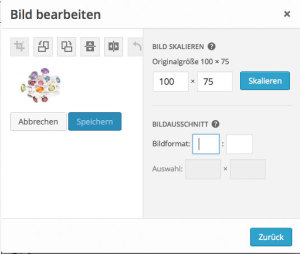 Ausschnitt (
Ausschnitt ( ) schneidet das Bild zu.
) schneidet das Bild zu.
Rotieren ( und
und  ) drehen das Bild um 90 Grad entsprechend gegen den Uhrzeigesinn oder im Uhrzeigesinn
) drehen das Bild um 90 Grad entsprechend gegen den Uhrzeigesinn oder im Uhrzeigesinn
Kippen ( und
und  ) – spiegeln das Bild entsprechend vertikal oder horizontal
) – spiegeln das Bild entsprechend vertikal oder horizontal
Wiederrufen (![]() ) – macht eine Aktion rückgängig
) – macht eine Aktion rückgängig
Wiederholen ( ) – wiederholt eine Aktion
) – wiederholt eine Aktion

